विंडोज 10 को स्थापित करने के लिए आमतौर पर एक हटाने योग्य डिवाइस को बूट करने योग्य मीडिया के रूप में कॉन्फ़िगर करने की आवश्यकता होती है। इसके लिए उपयोग करने के लिए सबसे अच्छा उपकरण USB मेमोरी स्टिक है।
युक्ति: इस प्रक्रिया के लिए कम से कम 8GB स्थान के साथ USB मेमोरी स्टिक की आवश्यकता होती है।
बूट करने योग्य विंडोज यूएसबी बनाने के लिए उपयोग करने के लिए सबसे अच्छा सॉफ्टवेयर आधिकारिक माइक्रोसॉफ्ट है मीडिया निर्माण उपकरण. यह टूल बिना किसी इंस्टॉलेशन के चल सकता है, आपको बस मानक लाइसेंसिंग समझौतों को स्वीकार करने की आवश्यकता है।
पहला वास्तविक विकल्प यह चुनना है कि आप किस प्रक्रिया को पूरा करना चाहते हैं। मीडिया क्रिएशन टूल का उपयोग विंडोज के मौजूदा इंस्टॉलेशन को अपग्रेड करने या बूट करने योग्य रिमूवेबल डिवाइस बनाने के लिए किया जा सकता है। अगला क्लिक करने से पहले आप "इंस्टॉलेशन मीडिया बनाएं" का चयन करना चाहते हैं।
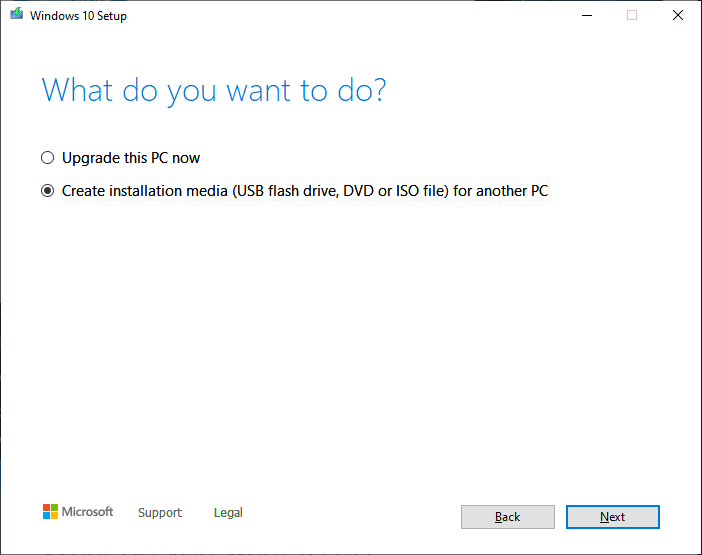
इसके बाद, आपको विंडोज़ का कौन सा भाषा पैक, संस्करण और आर्किटेक्चर का चयन करना होगा जिसे आप इंस्टॉल करना चाहते हैं। "इस पीसी के लिए अनुशंसित विकल्प" आपके द्वारा इंस्टॉल किए गए विंडोज के संस्करण से मेल खाएंगे। आर्किटेक्चर को 64-बिट पर सेट किया जाना चाहिए जब तक कि आप नहीं जानते कि आपको विशेष रूप से विंडोज के 32-बिट संस्करण की आवश्यकता है।
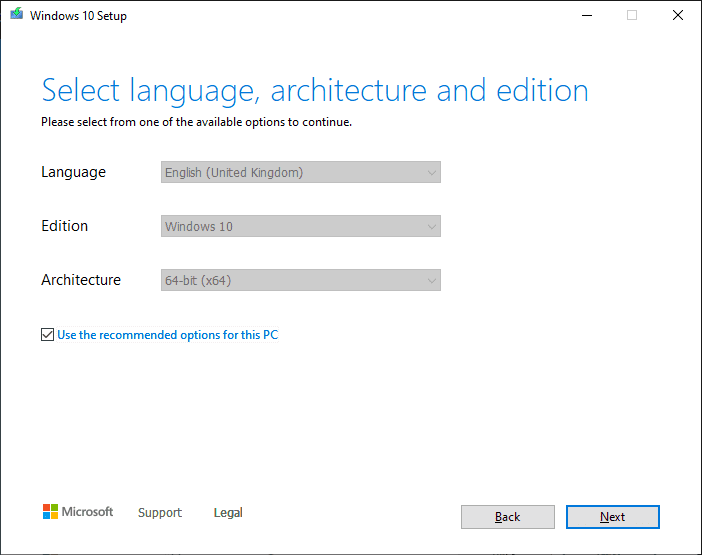
इसके बाद, आपसे पूछा जाएगा कि क्या आप बाद में स्थापित करने के लिए एक आईएसओ फ़ाइल (एक डिस्क छवि प्रारूप) डाउनलोड करना चाहते हैं, या यदि आप अभी यूएसबी डिवाइस में विंडोज़ स्थापित करना चाहते हैं। USB फ्लैश ड्राइव का चयन करें और अगला क्लिक करें।
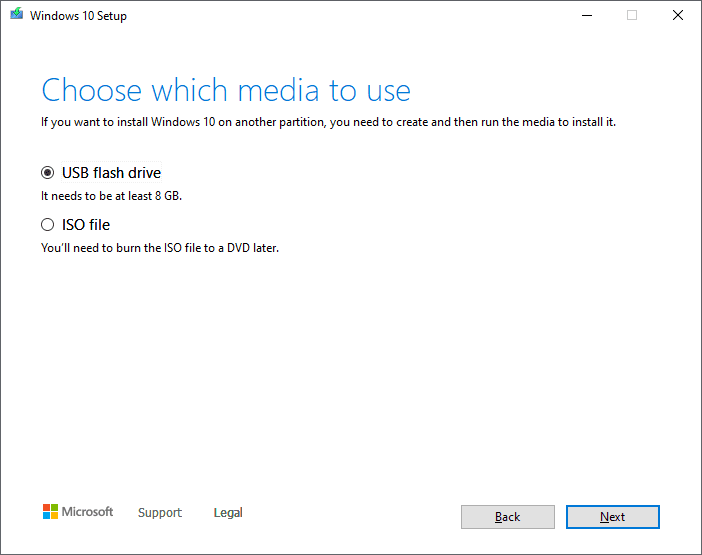
अगला चरण यह चुनना है कि किस यूएसबी ड्राइव का उपयोग करना है। यदि आपके द्वारा चयनित डिवाइस में आवश्यक 8GB स्थान नहीं है, तो एक चेतावनी पॉप अप होगी।
युक्ति: यह प्रक्रिया USB स्टिक की सामग्री को मिटा सकती है, स्थापना शुरू करने से पहले किसी भी दस्तावेज़ का बैकअप लेना सुनिश्चित करें।

एक बार जब आप चुन लेते हैं कि किस डिवाइस में विंडोज इंस्टॉल करना है, तो मीडिया क्रिएशन टूल सब कुछ अपने आप डाउनलोड और इंस्टॉल कर लेगा। एक बार प्रक्रिया पूरी हो जाने के बाद, आपको एक स्क्रीन मिलेगी जिसमें लिखा होगा, "आपका यूएसबी फ्लैश ड्राइव तैयार है"।

एक बार जब आप "समाप्त" पर क्लिक करते हैं तो मीडिया क्रिएशन टूल बंद होने से पहले कुछ सफाई कार्य करेगा। आपका विंडोज बूट करने योग्य यूएसबी इंस्टॉलेशन मीडिया अब जाने के लिए तैयार है।
युक्ति: अगली बार अपने कंप्यूटर को बूट करने से पहले यूएसबी डिवाइस को निकालना सुनिश्चित करें, या आपका कंप्यूटर विंडोज को फिर से स्थापित करने का प्रयास कर सकता है।